電腦U盤重裝win7系統詳解
 2020/05/26
2020/05/26
 1351
1351
電腦如何用U盤重裝win7系統?U盤不僅僅可以移動存儲資料,還能在系統出現故障時進行重裝。今天小編就給大家介紹如何利用一個小小的U盤進行重裝win7系統,有興趣的小伙伴可以自行觀看。
一、前期準備工作
一個8G以上的U盤(建議使用)
官網下載黑鯊裝機大師軟件

一臺正常使用的電腦
第二步、制作黑鯊U盤啟動盤
將準備好的U盤插入電腦,打開下載好的黑鯊裝機工具開始制作U盤啟動盤。具體操作步驟可參考:黑鯊U盤啟動盤制作教程
注意:制作U盤啟動盤之前,先把U盤內重要文件備份好,以免丟失。
第三步、重啟電腦,進入黑鯊PE系統
1.不要拔掉U盤開始重啟電腦,反復按下啟動快捷鍵(一般為“F12”),不同電腦啟動熱鍵可能不一樣,小編為大家整理了各種品牌主板的啟動熱鍵,大家可以找到對應的主板品牌,就可以看到詳細的啟動熱鍵了。
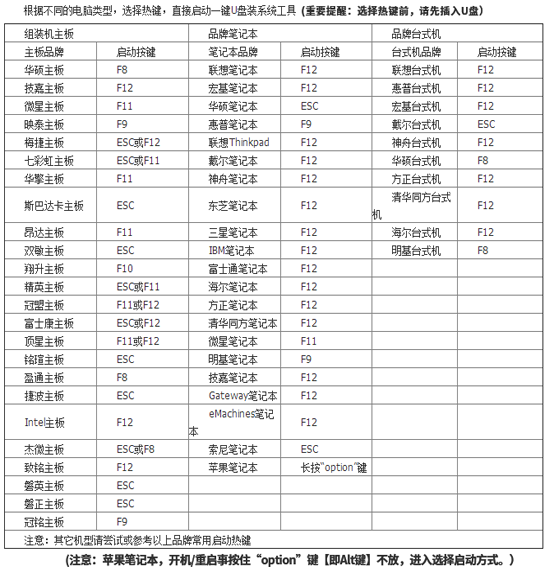
2.在開機自檢界面迅速按下查詢到的啟動熱鍵,使用方向鍵選擇U盤選項回車進入。(一般為有關usb字樣或者U盤品牌的英文名稱)

3.在打開的界面中選擇第一項回車進入。
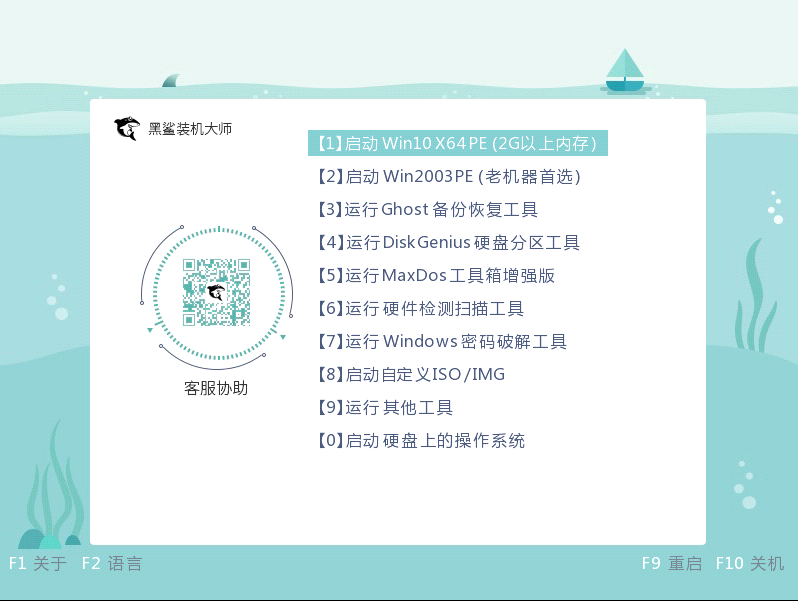
4.開始選擇U盤中的win7系統文件后點擊“安裝”系統。
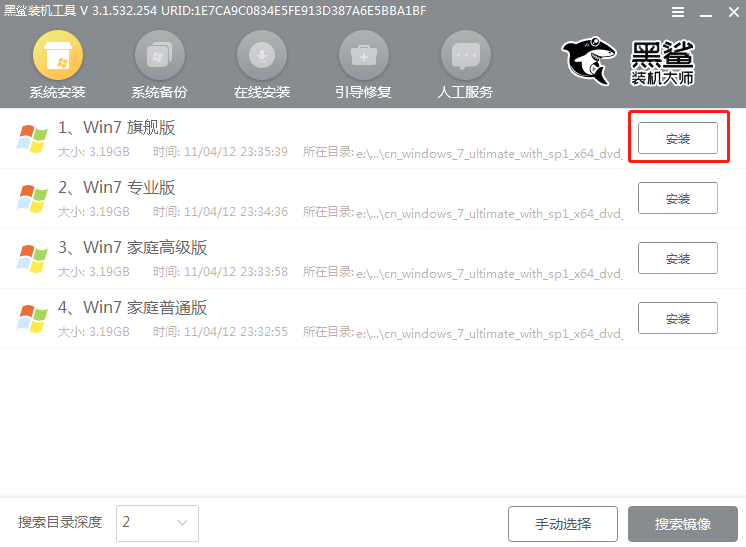
5.根據自己需要選擇文件安裝路徑并“開始安裝”系統“繼續”操作。
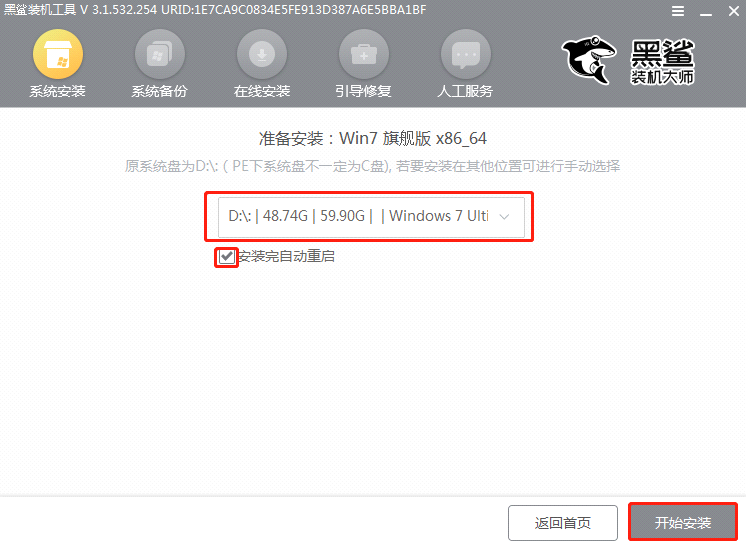
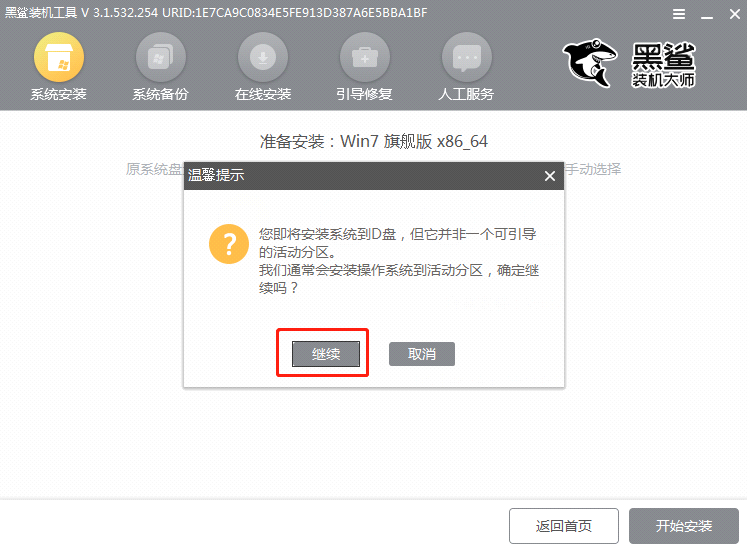
6.黑鯊開始安裝win7系統,全程無需手動操作,最后拔掉U盤“立即重啟”電腦。
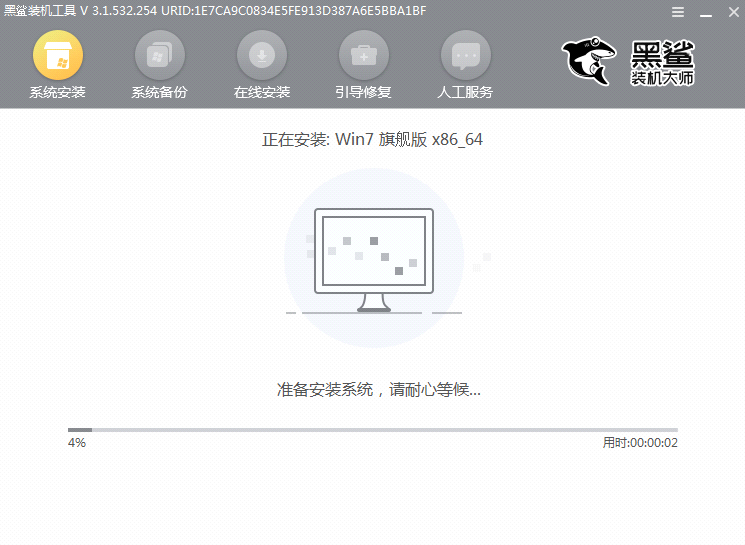
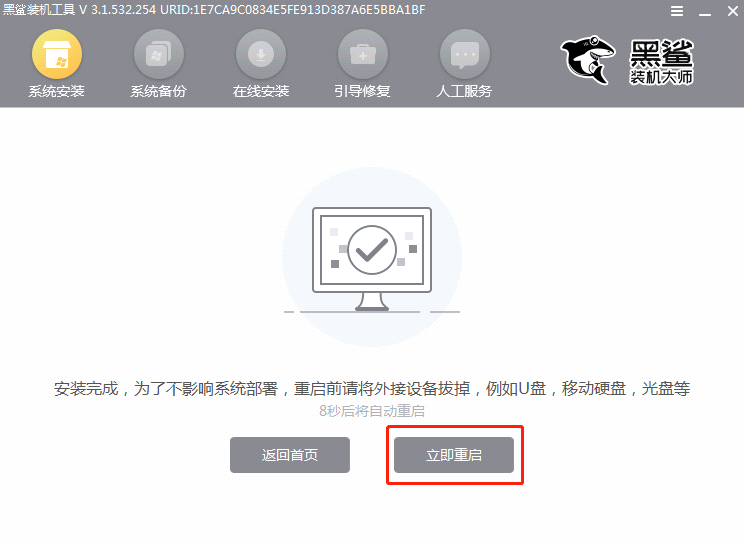
7.電腦經過多次重啟部署安裝,最終進入win7桌面,系統重裝完成。
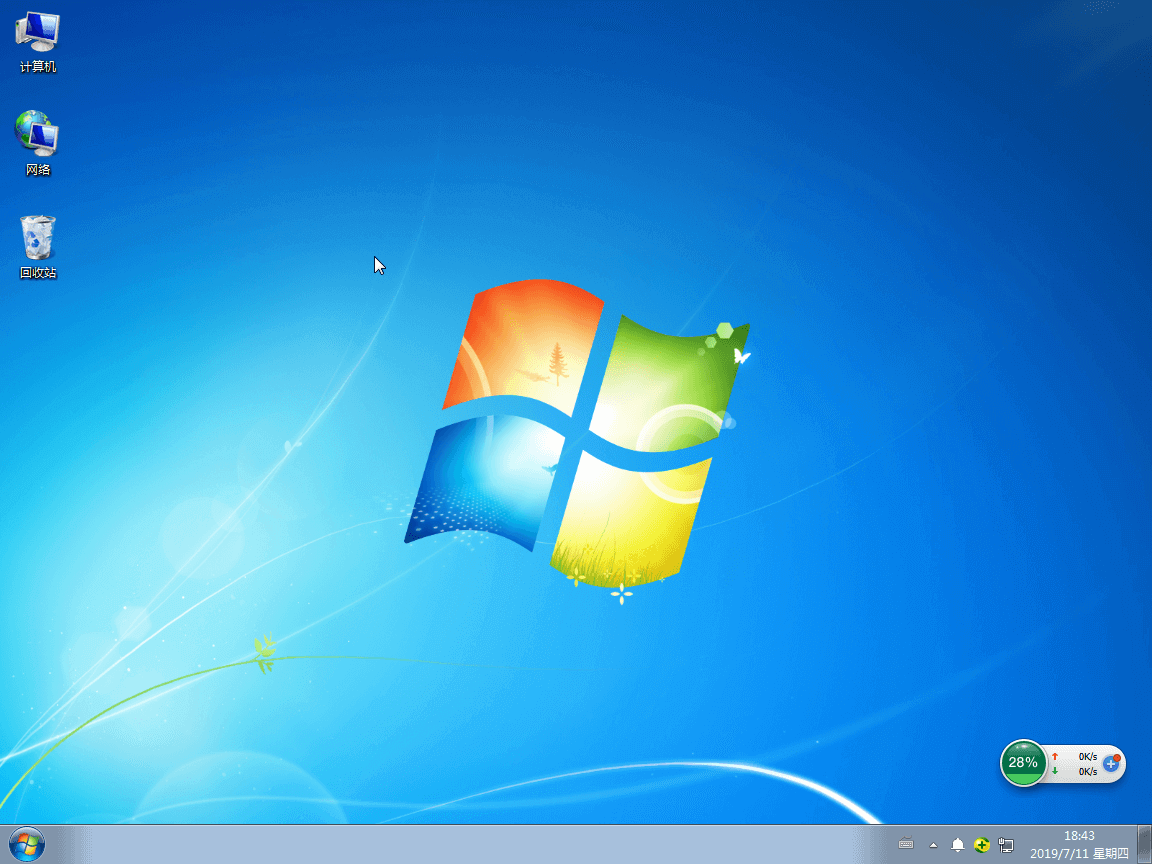
以上就是本次小編為大家帶來的電腦如何用U盤重裝win7系統教程。
